8 rješenja za sporo učitavanje YouTube videa u 2025. [i zašto]
Mnogi korisnici se zbog beskrajnog vremena učitavanja na YouTubeu pitaju zašto se na ovoj streaming platformi javlja problem "sporog učitavanja YouTubea" kada se smjeste gledati svoj omiljeni sadržaj. Iako različiti čimbenici mogu uzrokovati ovo iskustvo, značajan uzrok usporavanja, čak i za YouTube Premium, su blokatori oglasa. Ako ste umorni od razmišljanja zašto, pročitajte ovaj post kako biste otkrili učinkovite načine za rješavanje sporosti YouTubea i brzo se vratili streamingu!
Popis vodiča
Zašto je YouTube odjednom tako spor 8 načina za rješavanje problema sa sporim radom ili učitavanjem YouTubea Popravak sporih YouTube videa (nakon preuzimanja)Zašto je YouTube odjednom tako spor
Kao što je rečeno, na problem sporog učitavanja YouTubea utječu različiti čimbenici. Ako se odjednom počne sporo učitavati ili učitavati videozapise, utvrđivanje uzroka može vam pomoći da brže riješite problem.
Zašto YouTube tako sporo učitava sve? Evo nekih uobičajenih razloga:
- • Zastarjeli preglednik. Korištenje nepodržane verzije preglednika može spriječiti ispravan rad značajki YouTubea.
- • Teška proširenja preglednika. Blokatori oglasa i dodaci mogu utjecati na reprodukciju YouTube videa ili uzrokovati sporo učitavanje stranice.
- • Predmemorija i kolačići. Pohranjeni podaci pregledavanja mogu se s vremenom oštetiti, što usporava performanse.
- • Usporavanje internetskog prijamnika. Neki pružatelji internetskih usluga usporavaju streaming YouTubea tijekom vršnih sati.
- • Problemi s YouTube poslužiteljem. Ponekad se sama platforma može suočiti s prekidima rada ili preopterećenjem.
- • Postavke visoke kvalitete. YouTube može prema zadanim postavkama reproducirati vaš videozapis u HD ili 4K rezoluciji, što dulje traje za učitavanje.
8 načina za rješavanje problema sa sporim radom ili učitavanjem YouTubea
S obzirom na to da se YouTube trenutno izuzetno sporo učitava, postoji nekoliko učinkovitih rješenja koja možete isprobati. U nastavku donosimo osam najboljih metoda za ubrzavanje procesa učitavanja YouTubea.
1. način. Ažurirajte preglednik
Zastarjeli preglednik može uzrokovati sporo učitavanje funkcija YouTubea zbog problema s kompatibilnošću s najnovijim značajkama. Ažuriranjem ćete osigurati da koristite sigurnu verziju, što može ubrzati učitavanje videozapisa.
- 1. Otvorite Chrome, u izborniku s "tri točke" iznad.
- 2. Idite na "Pomoć" i odaberite "O Google Chromeu".
- 3. Preglednik će automatski provjeriti ažuriranja i odmah ih instalirati.
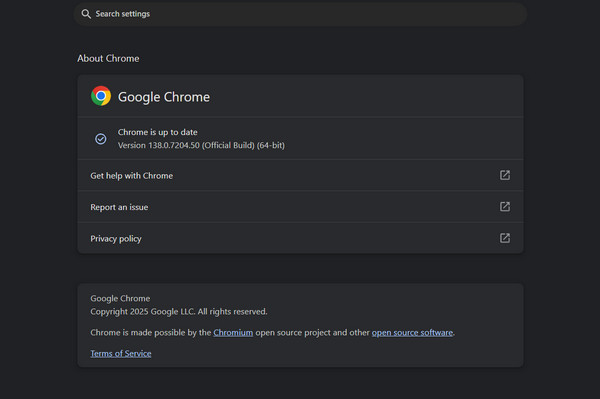
2. način. Prebacite se na drugi preglednik
Ponekad se YouTube sporije učitava zbog privremenih grešaka ili nekompatibilnosti. Srećom, postoji mnogo preglednika koje možete odabrati za jednostavno otvaranje i uživanje u YouTube sadržaju, kao što su Chrome, Firefox, Microsoft Edge ili Safari.
3. način. Obrišite predmemoriju i kolačiće
S vremenom shvatite da pohranjeni podaci u predmemoriji i kolačići mogu utjecati na rad YouTubea, što rezultira sporim učitavanjem YouTubea. Njihovim brisanjem možete ukloniti zastarjele datoteke koje ometaju glatku reprodukciju.
- 1. Kliknite izbornik "Postavke" s "tri točke" u pregledniku Chrome, odaberite "Postavke".
- 2. Tamo odaberite "Privatnost i sigurnost", a zatim "Izbriši podatke pregledavanja".
- 3. Postavite vremenski raspon na "Sve vrijeme", a zatim označite okvire za sve predmemorije i kolačiće.
- 4. Kliknite gumb "Izbriši podatke".
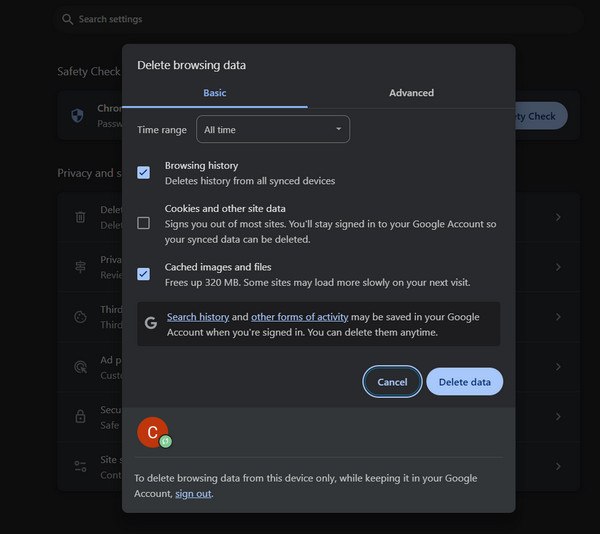
Način 4. Isprobajte anonimni način rada
Proširenja, kolačići i drugi pohranjeni podaci mogu utjecati na performanse YouTubea. Anonimni način rada omogućuje vam da sve to onemogućite, pružajući vam čisto okruženje za pregledavanje.
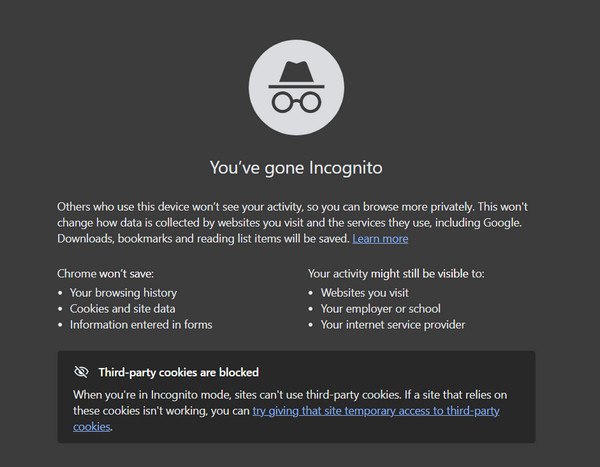
- 1. U pregledniku Chrome pritisnite tipke "Ctrl + Shift + N" za pristup anonimnom načinu rada.
- 2. Sada posjetite web-stranicu YouTube u novom anonimnom prozoru.
5. način. Odaberite postavke niže kvalitete
Ako imate nestabilnu vezu, smanjenje rezolucije može vam pomoći da riješite problem "YouTube je spor, a internet brz". Iako je YouTube prema zadanim postavkama postavljena na visoku kvalitetu, možete je ručno prebaciti na nižu kvalitetu.
- 1. Pokušajte reproducirati videozapis na YouTubeu. Zatim idite na gumb "Postavke" u donjem desnom kutu.
- 2. Pod "Kvaliteta" odaberite nižu rezoluciju.
- 3. Također možete odabrati ponavljanje YouTube videa ovdje.
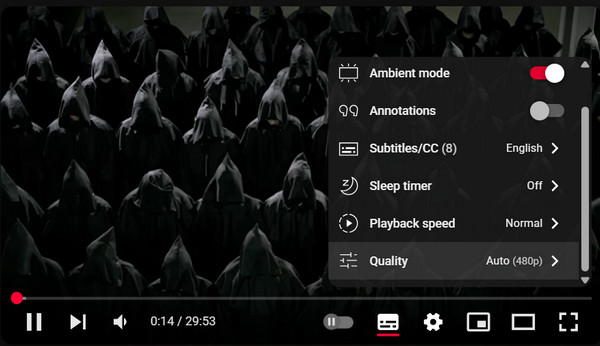
Način 6. Promjena URL-a
Sljedeće rješenje koje možete pokušati je promjena URL-a. U većini slučajeva, promjena domene na drugu poddomenu, poput "ca.youtube.com", može zaobići lokalne probleme koji dovode do sporog učitavanja YouTubea.
- 1. Idite na odabrani YouTube video.
- 2. Zatim promijenite domenu u nešto poput ca.youtube.com i pritisnite "Enter".
- 3. Provjerite poboljšavaju li se performanse videa.
Način 7. Blokirajte dva raspona IP adresa
Budući da neki pružatelji internetskih usluga usporavaju YouTube samo usmjeravanjem prometa kroz prepune poslužitelje, blokiranje određenih IP raspona može ga zaustaviti, ali to morate učiniti vrlo pažljivo.
Korak 1.U izborniku "Windows Start" upišite cmd, kliknite desnom tipkom miša i odaberite "Pokreni kao administrator". Zatim unesite sljedeću naredbu:
netsh advfirewall vatrozid dodaj pravilo naziv="Blokiraj Google Video 2" dir=out action=blokiraj remoteip=206.111.0.0/16 enable=yes
Korak 2.Pritisnite tipku "Enter", zatim zatvorite naredbeni redak i ponovno pokrenite preglednik.
Način 8. Koristite VPN
Posljednje rješenje za pokušaj rješavanja kašnjenja na YouTubeu je korištenje VPN-a. Na taj način možete zaobići promet streaminga šifriranjem veze i usmjeravanjem preko drugog poslužitelja.
- 1. Pripremite VPN uslugu poput NordVPN-a i drugih.
- 2. Otvorite aplikaciju i spojite se na poslužitelj koji nije u vašoj regiji.
- 3. Zatim otvorite Chrome i idite na YouTube.
Popravak sporih YouTube videa (nakon preuzimanja)
Ako imate kašnjenje ili sporo učitavanje YouTubea nakon što mu pristupite izvan mreže, najbolji korak koji možete poduzeti je korištenje AnyRec Video popravakOvaj moćan alat dizajniran je za restauraciju oštećenih, zamrznutih ili preskačućih kadrova videozapisa koji se ne mogu ispravno reproducirati ni u jednom playeru. Bez obzira na razlog zašto je vaš YouTube videozapis oštećen, ovaj izvrstan alat koristi napredne algoritme za popravak kako bi precizno analizirao i popravio datoteku. Također možete popravak isprekidanih, trzavih i napetih videozapisa s jednostavnim koracima. Također je prilagođen početnicima, tako da će oni bez tehničkog iskustva uživati u vraćanju problematičnih videozapisa.

Popravite spore, zamrznute ili oštećene YouTube videozapise uz očuvanje kvalitete.
Omogućuje vam pregled popravljenog sporog učitavanja videozapisa s YouTubea prije spremanja.
Podržava veliki broj formata, uključujući MP4, MOV, AVI, MKV i druge.
Radite s HD, 4K, pa čak i videozapisima ultra visoke rezolucije do 16K.
Sigurno preuzimanje
Sigurno preuzimanje
Korak 1.Pokrenite AnyRec Video Repair na računalu. Kliknite gumbe "Dodaj" za uvoz problematičnog YouTube videa i uzorka videa koji se glatko reproducira s druge strane.

Korak 2.Kliknite gumb "Popravi" da biste započeli s ispravljanjem kašnjenja videa. Nakon postupka popravka kliknite gumb "Pregled" ispod kako biste provjerili je li reprodukcija sada glatka.

3. korakAko se videozapis ispravno reproducira, pregledajte sve detalje, kao što su razlučivost i brzina prijenosa. Kliknite gumb "Spremi" da biste dovršili i spremili popravljeni videozapis.

Zaključak
Umjesto da uživate u svom omiljenom sadržaju, imate frustrirajući problem sporog učitavanja ili grešaka na YouTubeu. Srećom, osam gore navedenih rješenja može pomoći u poboljšanju brzine reprodukcije i performansi vašeg preglednika. Bez obzira na razloge, postoji praktično rješenje koje možete odmah isprobati. Međutim, ako ste već pristupili YouTube videu izvan mreže i još uvijek imate problema, razmislite o korištenju AnyRec Video Repair. To je izvrstan alat koji vraća isprekidane, problematične videozapise u glatko, visokokvalitetno stanje. Samo jednim klikom možete riješiti probleme s reprodukcijom i nastaviti gledati videozapise bez prekida.
Sigurno preuzimanje
Sigurno preuzimanje
